
جدول المحتويات:
- الخطوة 1: تجميع مصدر طاقة ATX
- الخطوة 2: تجهيز مصدر طاقة ATX
- الخطوة 3: حفر ثقوب لربط أعمدة الربط
- الخطوة 4: إرفاق المشاركات الملزمة وبدء الأسلاك
- الخطوة الخامسة: توصيل الأسلاك
- الخطوة السادسة: تغليف الوصلات
- الخطوة 7: اختبار مصدر الطاقة
- الخطوة 8: إعادة تعبئة مصدر الطاقة في حاوية ألطف
- الخطوة 9: استكشاف الأخطاء وإصلاحها
- الخطوة العاشرة: بعد 10 سنوات تقريبًا…
- مؤلف John Day [email protected].
- Public 2024-02-01 07:49.
- آخر تعديل 2025-01-23 12:54.

الخطوة 1: تجميع مصدر طاقة ATX
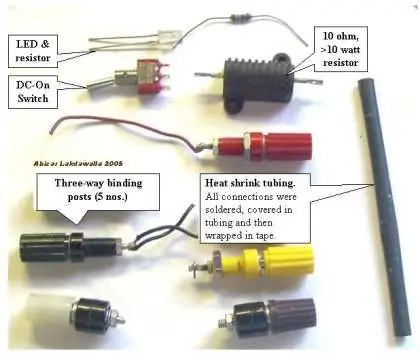
1) افصل سلك الطاقة من الجزء الخلفي للكمبيوتر. "احصد" مصدر طاقة من الكمبيوتر عن طريق فتح صندوق الكمبيوتر ، وتحديد الصندوق الرمادي الذي يمثل وحدة تزويد الطاقة ، وتتبع الأسلاك من مصدر الطاقة إلى اللوحات والأجهزة وفصل جميع الكابلات عن طريق فصلها. 2) قم بإزالة المسامير اللولبية (عادةً 4) التي توصل مزود الطاقة بعلبة الكمبيوتر وقم بإزالة مصدر الطاقة. 3) قم بتفريغ مصدر الطاقة إما عن طريق تركه غير متصل لبضعة أيام ، أو عن طريق ربط المقاوم 10 أوم بين سلك أسود وأحمر (من كبلات الطاقة على جانب الإخراج). سيستغرق استخدام المقاوم بضع ثوانٍ فقط لتفريغ مصدر الطاقة بالكامل. 4) اجمع الأجزاء التي تحتاجها: أعمدة ربط (أطراف) ، مصباح LED بمقاوم محدد للتيار ، مفتاح (اختياري) ، مقاوم للطاقة (10 أوم ، 10 واط أو أكبر ، انظر النصائح) ، وأنابيب الانكماش الحراري.
الخطوة 2: تجهيز مصدر طاقة ATX
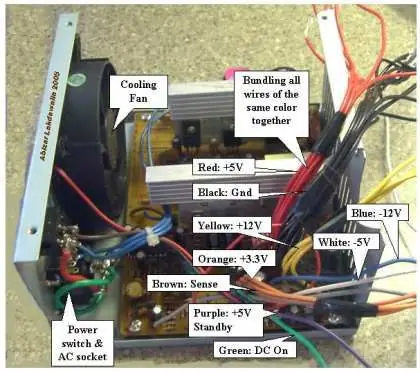
5) قم بقطع الموصلات (اترك بضع بوصات من الأسلاك على الموصلات بحيث يمكنك استخدامها لاحقًا لمشاريع أخرى).6) افتح وحدة الإمداد بالطاقة عن طريق إزالة البراغي التي تربط أعلى وأسفل PSU الحالة 7) قم بتجميع الأسلاك من نفس الألوان معًا. رمز اللون للأسلاك هو: أحمر = + 5 فولت ، أسود = أرضي (0 فولت) ، أبيض = -5 فولت ، أصفر = + 12 فولت ، أزرق = -12 فولت ، برتقالي = + 3.3 فولت ، بنفسجي = + 5 فولت في وضع الاستعداد ، رمادي = الطاقة قيد التشغيل (الإخراج) ، والأخضر = تشغيل (الإدخال).
الخطوة 3: حفر ثقوب لربط أعمدة الربط
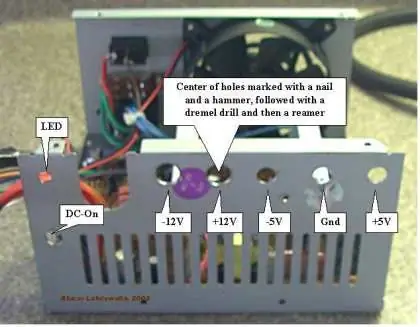
8) قم بحفر ثقوب في منطقة خالية من علبة إمداد الطاقة عن طريق تعليم مركز الثقوب بمسمار وصنبور من المطرقة. استخدم Dremel لحفر فتحات البداية متبوعة بموسعة يدوية لتكبير الثقوب حتى تصبح بالحجم المناسب عن طريق اختبار ملاءمة دعامات الربط. أيضًا ، قم بحفر ثقوب لمصباح LED للطاقة ومفتاح الطاقة.
الخطوة 4: إرفاق المشاركات الملزمة وبدء الأسلاك
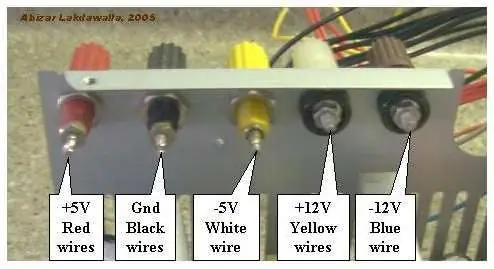
9) قم بربط أعمدة الربط في الثقوب المقابلة لها وإرفاق الجوز على الظهر.
الخطوة الخامسة: توصيل الأسلاك
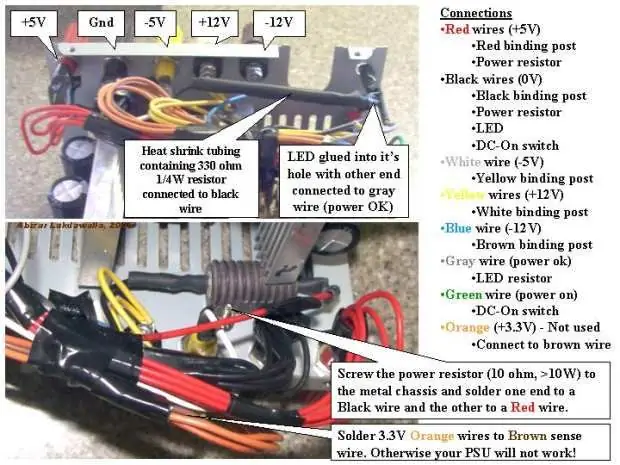
10) قم بتوصيل أحد الأسلاك الحمراء بمقاوم الطاقة.11) كل الأسلاك الحمراء المتبقية بأعمدة الربط الحمراء.12) قم بتوصيل أحد الأسلاك السوداء بالطرف الآخر لمقاومة الطاقة. المقاوم (330 أوم) متصل بمصعد LED (انظر الصورة التالية) 14) سلك أسود واحد بمفتاح DC-On 15) جميع الأسلاك السوداء المتبقية بعمود الربط الأسود.16) قم بتوصيل الأبيض بـ -5V وظيفة ملزمة ، باللون الأصفر إلى وظيفة الربط + 12V ، والأزرق إلى وظيفة الربط -12V ، والرمادي إلى الكاثود الخاص بمؤشر LED.
لاحظ أن معظم مصادر الطاقة تحتوي إما على سلك بني أو بنفسجي لتمثيل "طاقة جيدة" / "قوة جيدة". تحقق من قابس ATX (القابس الذي يحتوي على العديد من التوصيلات) لمعرفة ما إذا كان هناك سلك خبازي صغير أو سلك منحني متصل بنفس الفتحة مثل السلك البرتقالي (+ 3.3 فولت) أو السلك الأحمر (+ 5 فولت). إذا كان السلك الصغير متصلاً باللون البرتقالي في قابس ATX ، فافعل الشيء نفسه ، اربط هذين السلكين معًا. إذا كان متصلاً باللون الأحمر ، فقم بتوصيله بالسلك الأحمر. يجب توصيل هذا السلك إما بسلك برتقالي (+ 3.3 فولت) أو سلك أحمر (+ 5 فولت) حتى يعمل مزود الطاقة. عندما تكون في شك ، جرب الجهد المنخفض أولاً (+ 3.3 فولت)
الخطوة السادسة: تغليف الوصلات
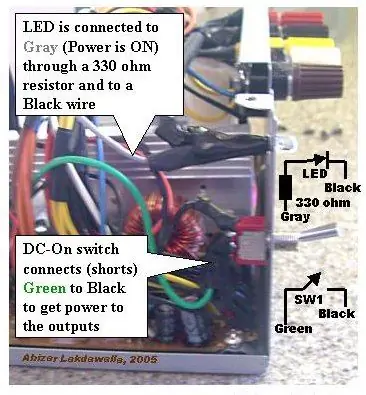
17) قم بتوصيل السلك الأخضر بالمحطة الأخرى بالمفتاح. 18) تأكد من أن الأطراف الملحومة معزولة في أنابيب الانكماش الحراري. 19) قم بتنظيم الأسلاك بشريط كهربائي أو أربطة مضغوطة. 20) تحقق من التوصيلات السائبة عن طريق سحب الأسلاك برفق. 21) افحص السلك المكشوف وقم بتغطيته لمنع حدوث ماس كهربائي. 22) ضع قطرة من الغراء الفائق لإلصاق LED بفتحته. 23) أعد غطاء مزود الطاقة.
الخطوة 7: اختبار مصدر الطاقة
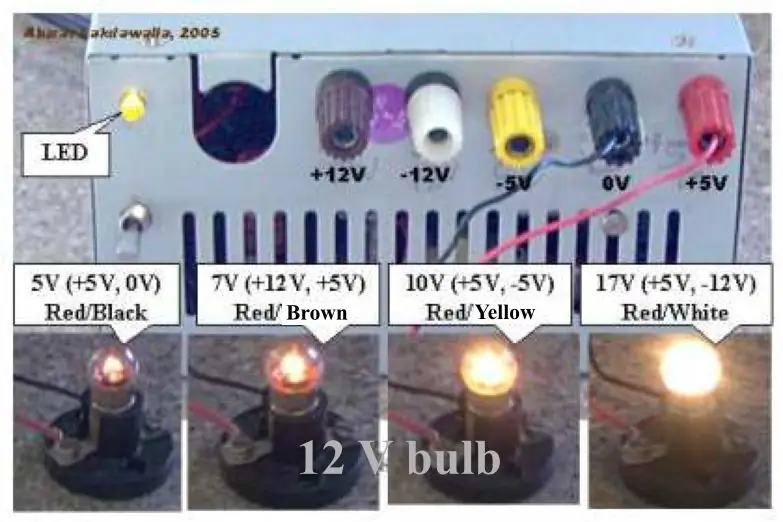
24) قم بتوصيل سلك الطاقة في الخلف وفي مقبس التيار المتردد. 25) اقلب المفتاح الرئيسي في PSU (في الخلف). ستأتي المروحة. 26) تحقق لمعرفة ما إذا كان ضوء LED يضيء. إذا لم يحدث ذلك ، فقم بتشغيله عن طريق قلب المفتاح الذي وضعته في المقدمة. 27) قم بتوصيل لمبة 12 فولت في المقابس المختلفة لمعرفة ما إذا كانت PSU تعمل أم لا ، تحقق أيضًا من الفولتميتر الرقمي. يجب أن تبدو جيدة وتعمل مثل السحر! تم تحديث العبوة قليلاً بحيث تبدو أكثر جاذبية ويزيد عامل قبول الزوجة … استخدم صندوقًا خشبيًا جاهزًا غير مكتمل من مايكلز.
الخطوة 8: إعادة تعبئة مصدر الطاقة في حاوية ألطف


ما زلت أستخدم هذا العرض كثيرًا ولكن عامل قبول الزوجة كان منخفضًا كما بدا - جيدًا. لذلك استخدمت أحد الصناديق الخشبية الرائعة التي اشتريناها من Michaels كجلد جديد لمصدر الطاقة هذا (أعلاه). قم بتثبيت لوحة الدائرة بشكل أساسي في الصندوق (بعد تبطين الأجزاء الداخلية من الصندوق بورق معدني ثم بشريط عازل) ، وأعد توصيل جميع الأسلاك بالأطراف ، وقم بتركيب مروحة أصغر ، وأضف مقياس أمبير للسيارة قديمًا اشتريته من Harbour Freight و Viola مصدر طاقة جديد أكثر جاذبية. ملطخ الصندوق ، منحوتة بعض الحروف الرائعة باستخدام Dremel … لا يزال يتعين عليك إضافة ملصقات للأجهزة الطرفية المختلفة … لكنها تبدو الآن جيدة عند وضعها في رف الكتب دون أي تلميح لما هو عليه حتى تقلبه!
الخطوة 9: استكشاف الأخطاء وإصلاحها
# إذا لم تكن متأكدًا من مصدر الطاقة ، فاختبره في الكمبيوتر قبل الحصاد. هل يعمل الكمبيوتر؟ هل تأتي مروحة PSU؟ يمكنك وضع خيوط الفولتميتر في قابس إضافي (لمحركات الأقراص). يجب أن تقرأ ما يقرب من 5 فولت (بين الأسلاك الحمراء والسوداء). قد يبدو التوريد الذي قمت بسحبه ميتًا لأنه لا يحتوي على حمل على مخرجاته وقد لا يتم تأريض إخراج التمكين (السلك الأخضر). # إذا لم يضيء مصباح LED ، فتحقق لمعرفة ما إذا كانت المروحة تعمل. إذا كانت المروحة الموجودة في مصدر الطاقة قيد التشغيل ، فقد يكون مؤشر LED موصلاً بشكل خاطئ (ربما تم تبديل الخيوط الإيجابية والسلبية لمصباح LED). افتح علبة مصدر الطاقة واقلب الأسلاك الأرجوانية أو الرمادية الموجودة على مؤشر LED (تأكد من أنك لا تتجاوز المقاوم LED). # إمدادات الطاقة ATX هي "إمدادات وضع التبديل" ؛ يجب أن يكون لديهم دائمًا بعض الحمل للعمل بشكل صحيح. يوجد المقاوم للطاقة "لإهدار" الطاقة ، والتي ستطلق الحرارة ؛ لذلك يجب تثبيته على الحائط المعدني للتبريد المناسب (يمكنك أيضًا التقاط غرفة التبريد لتثبيتها على المقاوم الخاص بك ، فقط تأكد من أن المبدد الحراري لا يختصر أي شيء). إذا كان لديك دائمًا شيء متصل بالإمداد عندما يكون قيد التشغيل ، فيمكنك ترك مقاوم الطاقة. # يمكنك إضافة مخرج 3.3 فولت إلى الإمداد عن طريق ربط الأسلاك البرتقالية بالعمود (مع التأكد من بقاء السلك البني متصلاً بسلك برتقالي) ولكن احذر من أنها تشترك في نفس خرج الطاقة مثل 5 فولت ، وبالتالي يجب عليك لا يتجاوز إجمالي خرج الطاقة لهذين المخرجين. # إذا كنت لا ترغب في لحام تسعة أسلاك معًا في عمود ربط (كما هو الحال مع الأسلاك الأرضية) ، فيمكنك قصها في PCB. 1-3 أسلاك يجب أن تكون جيدة. يتضمن ذلك قطع أي أسلاك لم تخطط لاستخدامها على الإطلاق. # خط + 5VSB هو + 5V في وضع الاستعداد (لذا تعمل أزرار الطاقة باللوحة الأم ، Wake on LAN ، إلخ). يوفر هذا عادةً 500-1000 مللي أمبير من التيار ، حتى عندما تكون مخرجات التيار المستمر الرئيسية "متوقفة". قد يكون من المفيد إخراج مؤشر LED من هذا كإشارة إلى أن التيار الكهربائي قيد التشغيل. الخيارات: لا تحتاج إلى المفتاح في المقدمة ، فقط قم بتوصيل السلك الأخضر والأسود معًا. سيتم التحكم في PSU بواسطة المفتاح الخلفي ، إذا كان هناك واحد. أنت أيضًا لا تحتاج إلى مؤشر LED ، فقط تجاهل السلك الرمادي. قم بقصها وعزلها عن الباقي.
الخطوة العاشرة: بعد 10 سنوات تقريبًا…
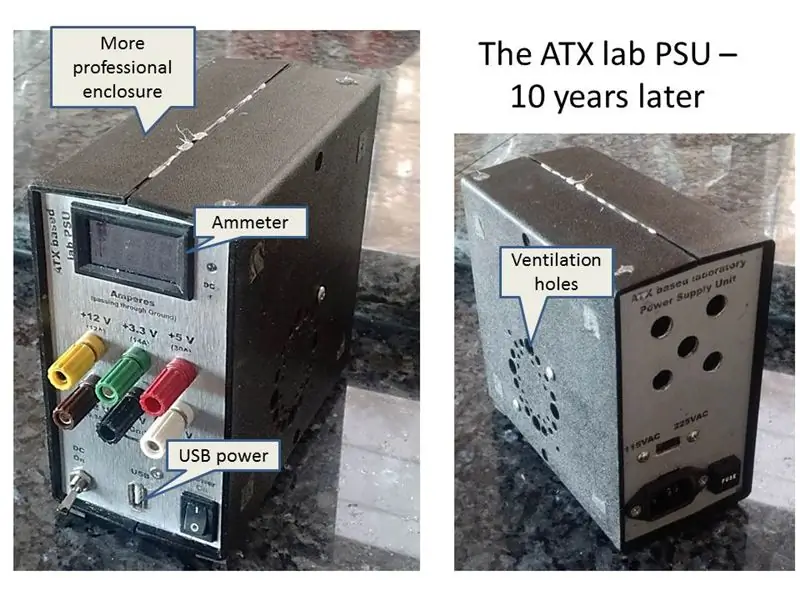
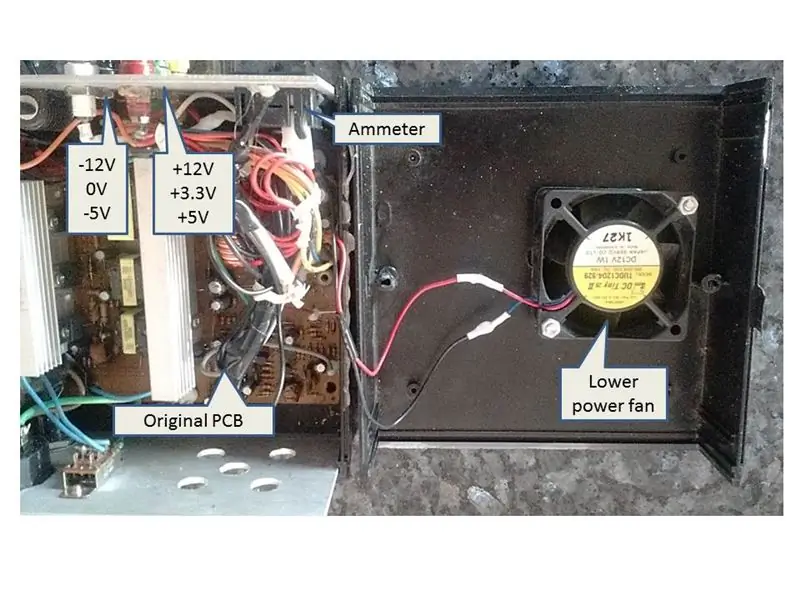
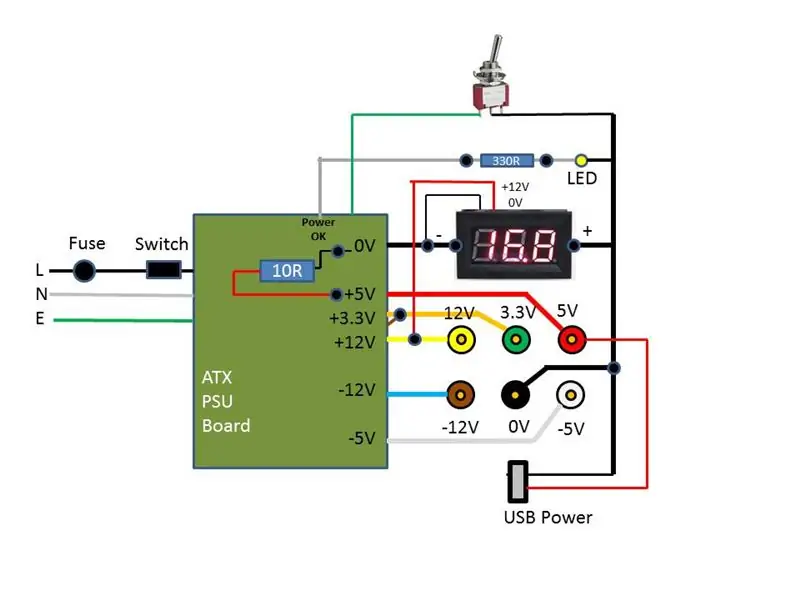
ما زلت أستخدم مصدر الطاقة الأصلي على الرغم من أنه يتم تعبئته الآن في علبة أكثر احترافية. لقد أضفت أيضًا مقياسًا للتيار الكهربائي في الخط 0 V حتى أتمكن من قياس الأمبيرات التي يتم تسليمها. أضفت أيضًا مقبس USB لشحن أجهزة USB. يوضح الرسم التخطيطي الأخير مخططًا مبسطًا للأسلاك لجميع الأجزاء معًا.
لقد تبين أن حقيقة أن PSU هذه هي دليل على ماس كهربائى ميزة كبيرة. لقد صمد أمام الكثير من الإساءات.
موصى به:
مزود طاقة منضدة مختبر DIY [بناء + اختبارات]: 16 خطوة (بالصور)
![مزود طاقة منضدة مختبر DIY [بناء + اختبارات]: 16 خطوة (بالصور) مزود طاقة منضدة مختبر DIY [بناء + اختبارات]: 16 خطوة (بالصور)](https://i.howwhatproduce.com/images/002/image-4655-j.webp)
مزود طاقة منضدة مختبر DIY [بناء + اختبارات]: في هذا الفيديو / الفيديو القابل للتوجيه ، سأوضح لك كيف يمكنك إنشاء مصدر طاقة المختبر المتغير الخاص بك والذي يمكنه توفير 30 فولت 6 أمبير 180 واط (10 أمبير كحد أقصى تحت حد الطاقة). الحد الأدنى للتيار 250-300 مللي أمبير ، كما سترى الدقة والحمل والحماية وغير ذلك
مزود طاقة منضدة مختبر DIY: 5 خطوات

مزود طاقة DIY Lab Bench: كل شخص لديه مزودات طاقة ATX الأقدم أو الأحدث. الآن لديك ثلاثة خيارات. يمكنك رميها في القمامة الخاصة بك ، أو إنقاذ بعض الأجزاء الجيدة أو بناء مصدر طاقة مختبر DIY. الأجزاء رخيصة الأوساخ ويمكن لهذا العرض توفير العديد من
مزود طاقة منضدة مختبر DIY: 9 خطوات (مع صور)

DIY Lab Bench Power Supply: مرحبًا بالجميع! مرحبًا بكم في Instructable ، حيث سأوضح لك كيف صنعت مصدر طاقة بسيط ولكنه رائع المظهر! لدي فيديو حول الموضوع وأنصح بمشاهدة ذلك. يحتوي على خطوات واضحة وجميع المعلومات التي تحتاجها لصنع
مزود طاقة منضدة مختبر الإخراج الثابت (اختراق ATX): 15 خطوة

مزود طاقة منضدة مختبر الإخراج الثابت (ATX Hacked): إذا كنت تعمل في مجال الإلكترونيات ، فقد تكون على دراية بأن مزود الطاقة المناسب للمختبر المتغير له فوائده الخاصة ، على سبيل المثال اختبار دارات DIY الخاصة بك ، ومعرفة الجهد الأمامي لمصباح طاقة عالية ، شحن البطاريات وهذه القائمة مستمرة
قم بتحويل مصدر طاقة الكمبيوتر إلى مصدر طاقة مختبر متغير أعلى مقعد: 3 خطوات

قم بتحويل مصدر طاقة الكمبيوتر إلى مصدر طاقة متغير من أعلى معمل: تتجاوز الأسعار اليوم لمزود طاقة المختبر 180 دولارًا. ولكن اتضح أن مصدر طاقة الكمبيوتر المتقادم يعد مثاليًا للوظيفة بدلاً من ذلك. مع هذه التكاليف التي تكلفك 25 دولارًا فقط مع حماية ماس كهربائى ، وحماية حرارية ، وحماية من الحمل الزائد و
